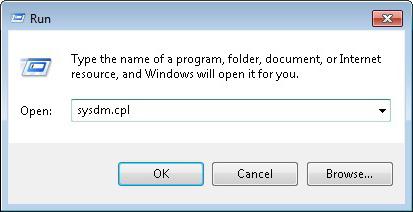Kā instalēt attēlu datora, tālruņa, planšetdatora darbvirsmā
Izrādās, jautājums par to, kā izveidotdarbvirsmā esošu attēlu lietotāji bieži uzdod, un tas attiecas uz personālo datoru īpašniekiem, kā arī mobilo tālruņu (vai planšetdatoru) īpašniekiem ar Android operētājsistēmu. Fakts ir tāds, ka, izvēloties attēlu kā fonu, gandrīz vienmēr tā kvalitāte samazināsies - rezultāts nav taisnstūra attēls ar Full HD izšķirtspēju, un vienkāršs kvadrāts nav ļoti labas kvalitātes. Tātad, kā instalēt attēlu Android ierīcē?

Tapetes planšetdatorā vai tālrunī
Pirmkārt, ir vērts pierast pie idejas, kaka nav iespējams ievietot attēlu bez iepriekšējas apgraizīšanas, jebkurā gadījumā iebūvēts ierīces līdzekļos. Planšetdatorā ideālā tapetes izmērs ir 1280 x 1280 pikseļi. Bet ir grūti atrast šādus attēlus, dažreiz tas ir neiespējami, pat specializētos tematiskajos resursos. Mums jādara kaut kas līdzīgs šim:
- Pirmkārt, jums vajadzētu doties uz galeriju.
- Tad izvēlieties vajadzīgo attēlu.
- Tad jums vajadzētu piezvanīt konteksta izvēlnei (papildu).
- Tagad noklikšķiniet uz "Iestatīt kā ...".
- Atzīmējiet "Wallpaper".
- Noklikšķiniet uz pogas Saglabāt.
Tādā veidā mainās planšetdatora ekrāna tapetes. Daudzi cilvēki nezina, kur uz darbvirsmas atrast labākos attēlus. Tas nav grūti - jums ir jāmeklē jebkurā meklētājprogrammā "fona attēls planšetdatorā", pēc tam dodieties uz attēlu meklēšanu.
Kā tālrunī instalēt attēlu - jautājums nono vienas sērijas. Tekstā šeit ir tieši tāds pats, lai arī, jo modernāka ir ierīce, jo vieglāk ir šīs problēmas risināt. Turklāt jūs vienmēr varat lejupielādēt īpašu programmu, kas palīdzēs jums izprast galddatoru iestatījumus; galvenais ir lasīt atsauksmes par pieteikumu, pirms lejupielādējat to savā Android ierīcē.

Attēli datora ekrānā
Populārākās operētājsistēmas Windows jaunākajās versijāsDarbstaciju standarta komplekti ir ļoti labi, izvēle ir patiešām bagāta. Bet, neraugoties uz Microsoft izstrādātāju centieniem, nav viegli pieķerties visiem. Tāpēc lietotāji bieži jautā, kā instalēt attēlu Windows darbvirsmā? Šīs sistēmas jaunākajā versijā varat ne tikai mainīt fona attēlu, bet arī iestatīt loga krāsu, uzdevumu joslas, jūs pat varat izveidot atsevišķu tēmu - pēc savas gaumes.
Kā mainīt datora fonu
Lai mainītu darbvirsmas fonujums vajadzēs noklikšķināt labo peles pogu - kad izvēlne tiek atvērta, atlasiet vienumu "Personalizācija". Lai mainītu attēlu, noklikšķiniet uz cilnes "Darbvirsmas fons". Šeit tiek dota izvēle par labu kādam attēlam (no standarta komplekta). Ja jūs vienkārši atzīmējat pāris attēlus uzreiz - tie mainīsies uz ekrāna rindas secībā: diezgan praktisks risinājums tiem, kuri nevar izlemt, kas viņiem vislabāk patīk.
Turklāt tajā pašā logā varat iestatīt frekvenci,ar kuru attēli mainīsies - piemēram, reizi desmit minūtēs vai arī haotiskajā kārtībā. Kad iestatījums ir pabeigts, jums jānoklikšķina uz pogas Saglabāt izmaiņas.

Jūsu attēlu instalēšana
Kā instalēt attēlu darbvirsmā nomēs noskaidrojām, ka tagad mēs runājam par to, kā ievietot savu attēlu. Lai to paveiktu, noklikšķiniet uz "Pārlūkot", pārejiet uz vietējā diska mapi, kurā tiek saglabāti visi attēli. Tad atkal tādas pašas darbības kā iepriekšējā punktā, vienīgais izņēmums ir tāds, ka sistēma var piedāvāt norādi "Attēla pozīcijas" (lai fotoattēls vai attēls darbvirsmā izskatās perfekti). Atkarībā no atlasītā attēla izmēra tiek izvēlēta optimālā pozīcija, tad visas izmaiņas tiek saglabātas. Norādītais attēls kļūst par darbvirsmas fona.

Uzdevumjoslas un logu krāsa
Kā instalēt attēlu datora ekrānā, mēsTagad mēs zinām, bet dizaina darbu nevar saukt par pabeigtu, līdz ir iestatītas uzdevumjoslas un loga krāsas. Lai veiktu šo svarīgo uzdevumu jaunākajās MS Windows versijās, pēc darbvirsmas labās peles pogas noklikšināšanas atkārtoti jāievieto "Personalizēšana". Tikai šoreiz jums ir jāiet uz cilni "Krāsa".
Pēc šādu darbību īpašaLogs, kur tiek veikta visa precīza precizēšana. Viss, kas no lietotāja nepieciešams, ir izvēlēties vislabāko krāsu. Pēc tam sliders nosaka intensitātes līmeni, spilgtumu, piesātinājumu, nokrāsu. Noklikšķinot uz pogas "Saglabāt izmaiņas" - un jūs esat pabeidzis! Kā iestatīt wallpaper uz darbvirsmas - tikt galā ar šo pat persona bez datora pieredzes, bet no logiem krāsu un toņu uzdevumjoslā parasti eksperimentējot tikai lietotāji ar īpašām iemaņām - tas ir fakts.
Ja opcija tika izvēlēta konfigurācijas procesa laikā"Automātiski", jūsu sistēma pati par sevi mainīs izskatu - viss ir atkarīgs no tā, kā attēls izskatās uz darbvirsmas (efekts jāievēro, ja tiek izmantoti vairāki attēli kā fonā). Visinteresantākais ir tas, ka Windows pēc visu iepriekš minēto iestatījumu izpildes izveidos atsevišķu ādas tēmu.
</ p>